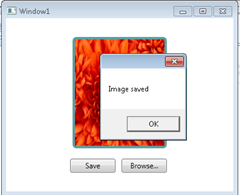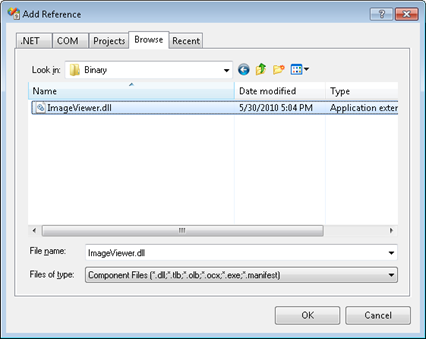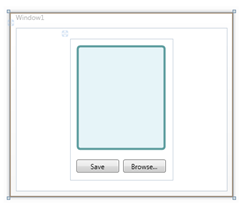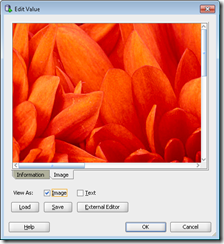Oracle
C#
英文原文:
Save Image/Picture from C# Object into Oracle BLOB
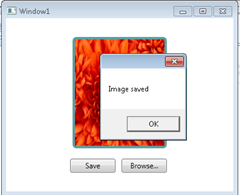
本文我想跟大家分享的是如何将 C# 中的一些图像对象保存到 Oracle 中的 BLOB 字段中,这里我们并不想从零开始,而是使用我自己的框架,下面我们开始。
1. 首先创建一个空的表:
CREATE TABLE GAMBAR
(
GAMBAR_BIN BLOB
);
2. 接下来下载 ImageViewer 库. 这是一个我自己开发的 WPF 用户控件用来加载图片文件到 WPF 窗体(这是一个开源的控件,尽管我很讨厌开源),下载后解压。
3. 接下来创建一个 WPF 应用 (我很讨厌这样写 File –> New –> Project… –> WPF Application ) 然后取个名字 WpfSaveToPhotoOracle. 对了,我差点忘了我用的是 Visual Studio 2008 来写这个例子。
4. 将下载后的 ImageViewer.dll 做为引用添加到项目中
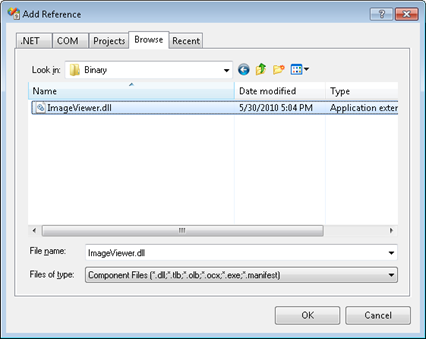
5. 修改你的窗体如下:
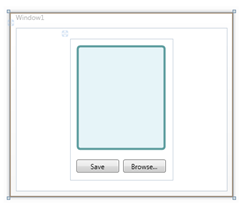
或者你真的很懒,只需要复制一下的 XAML 代码即可:
<Window x:Class="WpfSavePhotoToOracle.Window1"
xmlns="http://schemas.microsoft.com/winfx/2006/xaml/presentation"
xmlns:x="http://schemas.microsoft.com/winfx/2006/xaml"
xmlns:s="clr-namespace:ImageViewer;assembly=ImageViewer"
Title="Window1" Height="324" Width="392" >
<Grid>
<s:ImageViewer Name="imgViewer" />
<Button Height="23" HorizontalAlignment="Left"
Margin="106,0,0,31.4" Name="btnSaveToOracle"
VerticalAlignment="Bottom" Width="75"
Click="btnSaveToOracle_Click">Save</Button>
</Grid>
</Window>
6. 下一步也是最后一步,我们进入代码逻辑,双击 Save 按钮然后修改代码如下:
using System.Windows;
using System.Data.OracleClient;
using System.Data;
using System;
namespace WpfSavePhotoToOracle
{
/// <summary>
/// Interaction logic for Window1.xaml
/// </summary>
public partial class Window1 : Window
{
OracleConnection conn;
OracleCommand cmd;
public Window1()
{
InitializeComponent();
}
private void btnSaveToOracle_Click(object sender, RoutedEventArgs e)
{
try
{
conn = new OracleConnection(
"Data Source=localhost;" +
"Persist Security Info=True;" +
"User ID=C07;Password=C07;Unicode=True");
conn.Open();
cmd = new OracleCommand(
"INSERT INTO GAMBAR VALUES(:blobtodb)",
conn);
cmd.CommandType = CommandType.Text;
OracleParameter param = cmd.Parameters.Add("blobtodb",
OracleType.Blob);
param.Direction = ParameterDirection.Input;
param.Value = imgViewer.ImageBinaryData;
cmd.ExecuteNonQuery();
conn.Close();
MessageBox.Show("Image saved");
}
catch (Exception ex)
{
MessageBox.Show("failed to save (" + ex.Message + ")");
}
}
}
}
7. 现在可以测试你的项目了,点击 Browse... ,选择一个图片然后点击保存按钮,你将看到一个 “Image Saved” 的消息提示框,这表示成功了。
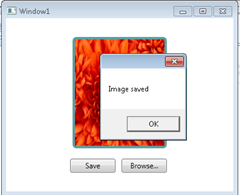
8. 现在检查你的数据库看看写入的数据。
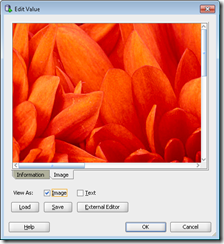
好了,就这么简单。
本文中的所有译文仅用于学习和交流目的,转载请务必注明文章译者、出处、和本文链接。
2KB翻译工作遵照
CC 协议,如果我们的工作有侵犯到您的权益,请及时联系我们。

2KB项目(www.2kb.com,源码交易平台),提供担保交易、源码交易、虚拟商品、在家创业、在线创业、任务交易、网站设计、软件设计、网络兼职、站长交易、域名交易、链接买卖、网站交易、广告买卖、站长培训、建站美工等服务